- Microsoft Teams je zanesljivo orodje za spletno sodelovanje, ki ga zagotovo zagotavlja povečati svojo produktivnost
- Ta večplastna platforma vam bo v pomoč naj bodo stvari organizirane zahvaljujoč svoji predelni obliki
- Če pa želite trajno odstraniti Microsoft Teams, nadaljujte z branjem tega vodnika, če želite izvedeti, kateri koraki morate slediti
- Ta članek je del našega Oddelek za odpravljanje težav v programu Microsoft Teams. Označite ga, če ga boste pozneje potrebovali
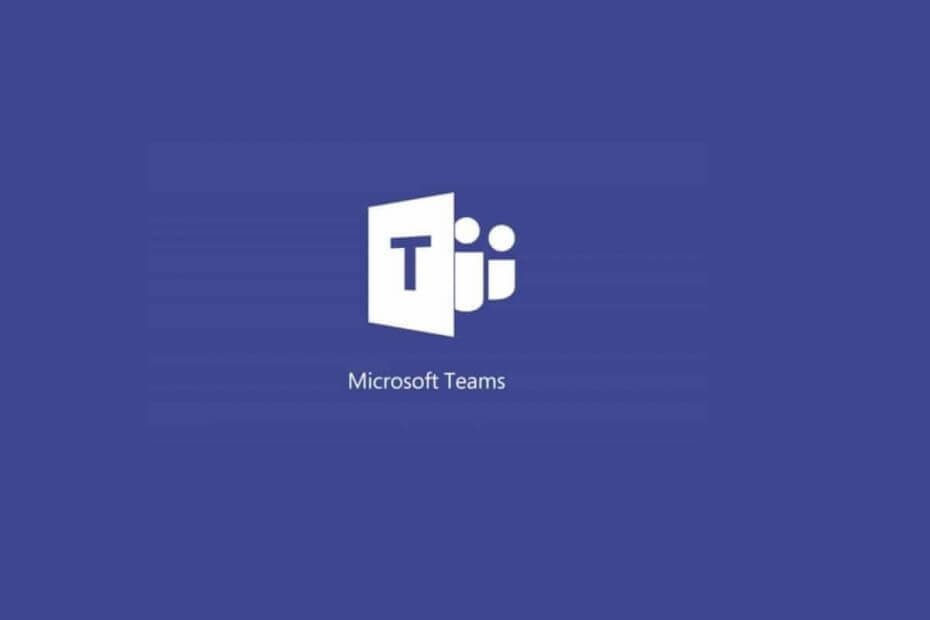
Ta programska oprema bo zagotovila, da bodo vaši gonilniki delovali in vas tako varovala pred pogostimi napakami računalnika in okvaro strojne opreme. Preverite vse svoje voznike zdaj v treh preprostih korakih:
- Prenesite DriverFix (preverjena datoteka za prenos).
- Kliknite Zaženite optično branje najti vse problematične gonilnike.
- Kliknite Posodobi gonilnike da dobite nove različice in se izognete sistemskim okvaram.
- DriverFix je prenesel 0 bralci ta mesec.
Microsoft Teams je morda za nekatere odlična komunikacijska platforma, ne pa za vse. Zato si kar nekaj uporabnikov želi, da bi šlo iz njihovih računalnikov.
Vendar pa obstajajo velike težave z odstranjevanjem programa Microsoft Teams kot enega uporabnika poročali na forumu Reddit:
Zares sem razočaran. Izbrišem ga, po vsakem ponovnem zagonu pa se kar naprej vrača. Agresivno. Ne mara gesla (ker ga ne plačujemo kot del našega O365), vendar vztraja pri označevanju gesla, ki ne obstaja. Je bil kdo uspešen, da se tega programa trajno znebi?
Torej, OP želi to orodje trajno znebiti. Vsakič, ko ga uporabnik izbriše, se Microsoft Teams po ponovnem zagonu vrne.
Posledično program tudi noče odstraniti iz aplikacij. To je moteča težava in danes vam bomo pokazali, kako se trajno znebiti Microsoft Teams.
Microsoftove ekipe ne bodo izginile? Tukaj je tisto, kar morate storiti
1. Počistite predpomnilnik v programu Teams
- Pritisnite Ctrl + Alt + Delete in odprta Upravitelj opravil.
- Iskanje Microsoftove ekipe in kliknite na Končaj opravilo.
- Pojdi do File Explorer in prilepite “% appdata% Microsoftteams” v lokacijsko polje.

- Odprite in izbrišite vse datoteke iz Predpomnilnik aplikacije, Mapa predpomnilnika, mapa zbirke podatkov, Mapa GPUCache, Mapa IndexedDB, Mapa Local Storage, in mapo tmp.
Ko končate vse zgoraj, lahko nadaljujete in odstranite Microsoft Teams.
Za odlične rezultate zamenjajte Microsoft Teams z eno od te programske opreme za sodelovanje.
2. Uporabite skript PowerShell
- Pritisnite tipko Tipka Windows in vnesite »PowerShell«.
- Z desno miškino tipko kliknite aplikacijo in Zaženi kot skrbnik.

- Vnesite ta ukaz, ki omogoča izvajanje skriptov: “Set-ExecutionPolicy RemoteSigned”. Nato pritisnite Enter.
- Vnesite "A" in pritisnite Enter.

Kopirajte naslednji skript v PowerShell:
# Odstranitev strojno nameščenega namestitvenega programa - to morate storiti, preden odstranite .exe spodaj!
Get-WmiObject -Class Win32_Product | Kje-objekt {$ _. IdentifyingNumber -eq “{39AF0813-FA7B-4860-ADBE-93B9B214B914}”} | Odstrani-WmiObject# Spremenljivke
$ TeamsUsers = Get-ChildItem -Path “$ ($ ENV: SystemDrive) Users”$ TeamsUsers | ForEach-Object {
Poskusite {
if (Test-Path “$ ($ ENV: SystemDrive) Users $ ($ _. Name) AppDataLocalMicrosoftTeams”) {
Start-Process -FilePath “$ ($ ENV: SystemDrive) Users $ ($ _. Name) AppDataLocalMicrosoftTeamsUpdate.exe” -ArgumentList “-uninstall -s”
}
} Ujem {
Out-Null
}
}# Odstranite mapo AppData za $ ($ _. Ime).
$ TeamsUsers | ForEach-Object {
Poskusite {
if (Test-Path “$ ($ ENV: SystemDrive) Users $ ($ _. Name) AppDataLocalMicrosoftTeams”) {
Odstrani-Item –Path “$ ($ ENV: SystemDrive) Users $ ($ _. Name) AppDataLocalMicrosoftTeams” -Recurse -Force -ErrorAction Ignore
}
} Ujem {
Out-Null
}
}
Zaključek
Torej, tam je. Te nekoliko enostavne rešitve vam bodo odpravile nadležno težavo. Uporabite jih in Microsoft Teams bo zgodovina.
Če ga želite iz nekega razloga namestiti nazaj v računalnik, ga boste našli na Microsoftovem spletnem mestu. Preveri naš članek ki bodo vodili korak za korakom v tem procesu.
So vam te rešitve rešile težavo? Sporočite nam v spodnjem oddelku za komentarje!
- Pojdite na Aplikacije in funkcije in vnesite ekipe v iskalni vrstici
- Na seznamu rezultatov izberite Microsoft Teams
- Izberite Odstrani in potrdite svojo izbiro
- Zakaj Microsoft Teams še naprej znova namešča?
Microsoft Teams se bo še naprej znova nameščal, če odstranite samo aplikacijo Microsoft Teams, vendar ne izbrišete namestitvenega programa Teams. Uporabi namensko orodje za odstranjevanje ostankov programske opreme da bi težavo odpravili za vedno.
- Je Microsoft Teams virus?
Microsoft Teams ni virus, temveč programska oprema za sodelovanje na delovnem mestu, ki jo je podjetje zgradilo z mislijo na produktivnost zaposlenih. Teams je varna platforma, ki ponuja več varnostnih slojev.
Pogosto zastavljena vprašanja
Da, Microsoft Teams lahko izbrišete iz računalnika, vendar ne pozabite, da bodo med postopkom izbrisani tudi vsi podatki, povezani s programsko opremo. Najhitrejši način za brisanje ekip je ta:
- Pojdite na Aplikacije in funkcije in vnesite ekipe v iskalni vrstici
- Na seznamu rezultatov izberite Microsoft Teams
- Izberite Odstrani in potrdite svojo izbiro
Microsoft Teams se bo še naprej znova nameščal, če odstranite samo aplikacijo Microsoft Teams, vendar ne izbrišete namestitvenega programa Teams. Uporabi namensko orodje za odstranjevanje ostankov programske opreme da bi težavo odpravili za vedno.
Microsoft Teams ni virus, temveč programska oprema za sodelovanje na delovnem mestu, ki jo je podjetje zgradilo z mislijo na produktivnost zaposlenih. Teams je varna platforma, ki ponuja več varnostnih slojev.


![Namizni koledar SyncGo [Pregled]](/f/c65b3869b6e5114b360456a2b3c1b95e.jpg?width=300&height=460)